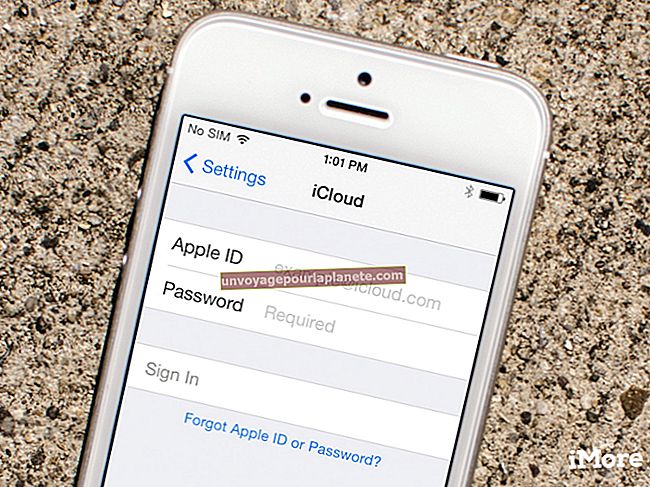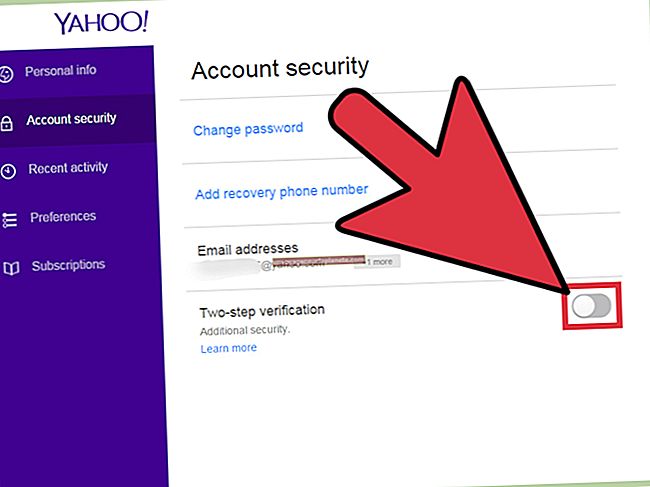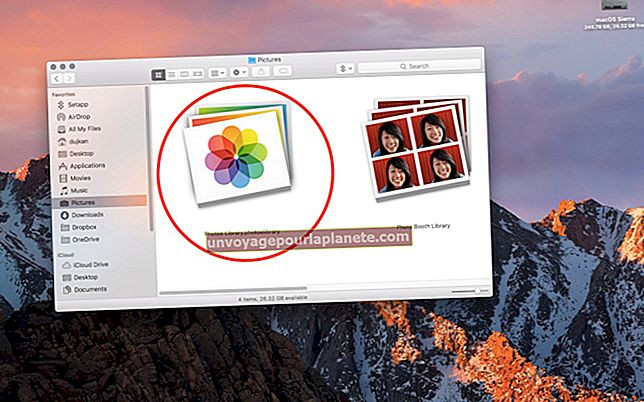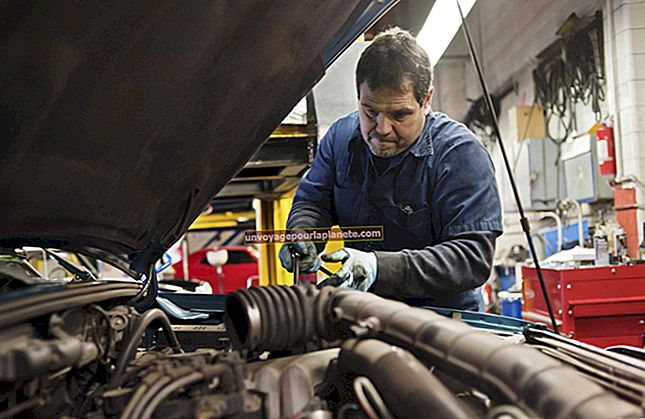Como abrir um arquivo CAB
O CAB - abreviação de "Windows Cabinet File" - formato de arquivo é um formato de arquivo, portanto, um arquivo CAB é capaz de armazenar vários arquivos e até mesmo pastas. Esses arquivos são geralmente usados por empresas de software para armazenar arquivos e pastas necessários para instalar seus produtos no computador comercial. Embora o Windows Explorer possa abrir arquivos CAB no Windows 7, você também pode usar o WinRAR ou WinZIP para visualizar e extrair o conteúdo do arquivo.
explorador de janelas
1
Clique no botão Iniciar e selecione “Computador” no menu para iniciar o gerenciador de arquivos nativo do Windows 7.
2
Selecione a unidade e abra a pasta que contém o arquivo CAB. Como alternativa, você pode pesquisar todos os arquivos "CAB" usando a caixa Pesquisar no menu Iniciar.
3
Clique com o botão direito do mouse no arquivo CAB e selecione "Abrir" no menu de contexto para abri-lo no Windows Explorer e visualizar seu conteúdo.
WinRAR
1
Inicie o WinRAR e pressione "Ctrl-O" para abrir a janela Localizar Arquivo.
2
Use o navegador de arquivos integrado para selecionar o arquivo CAB e clique no botão "Abrir" para abrir o arquivo CAB no WinRAR.
3
Selecione os arquivos e pastas que deseja extrair. Você pode segurar "Ctrl" e clicar em vários arquivos e pastas para selecionar vários itens ou pressionar "Ctrl-A" para selecionar todos os itens no arquivo.
4
Pressione o botão "Extrair para" na parte superior, selecione uma pasta para extrair o conteúdo do arquivo CAB e clique em "OK" para extrair os itens.
WinZIP
1
Inicie o WinZIP e pressione "Ctrl-O" para abrir a janela Abrir arquivo WinZIP.
2
Selecione "Todos os arquivos" na caixa suspensa Tipo de arquivo.
3
Use o navegador de arquivos embutido para selecionar o arquivo CAB e pressione "Abrir" para abrir o arquivo CAB.
4
Selecione os arquivos e pastas que deseja extrair e pressione o botão "Descompactar" próximo ao topo da janela do WinZIP.
5
Selecione uma pasta para extrair os itens do arquivo CAB e clique em "Descompactar" para extraí-los.